|
Vaihe 1
-
Tarkista, onko tulostimessa aito ja tuettu Lexmarkin väriainekasetti.
Huomautus:
Jos kasettia ei tueta, asenna tuettu kasetti.
-
Tulosta asiakirja.
Onko tuloste vaalea?
|
Siirry vaiheeseen 2.
|
Ongelma on ratkaistu.
|
|
Vaihe 2
-
Sammuta tulostin, odota noin 10 sekuntia ja käynnistä tulostin uudelleen.
-
Lisää väriaineen tummuutta. Siirry ohjauspaneelissa kohtaan
Asetukset
>
Tulosta
>
Laatu
-
Tulosta asiakirja.
Onko tuloste vaalea?
|
Siirry vaiheeseen 3.
|
Ongelma on ratkaistu.
|
|
Vaihe 3
-
Määritä paperilaji käyttöjärjestelmän mukaan joko Tulostusmääritykset- tai Tulostus-valintaikkunassa.
Huomautuksia:
-
Varmista, että asetus vastaa lisättyä paperia.
-
Voit muuttaa asetusta myös tulostimen ohjauspaneelista.
-
Tulosta asiakirja.
Onko tuloste vaalea?
|
Siirry vaiheeseen 4.
|
Ongelma on ratkaistu.
|
|
Vaihe 4
Tarkista väriainekasetin tila ja vaihda kasetti tarvittaessa.
-
Siirry ohjauspaneelissa kohtaan
Tila/Tarvikkeet
>
Tarvikkeet
-
Tulosta asiakirja.
Onko tuloste vaalea?
|
Siirry vaiheeseen 5.
|
Ongelma on ratkaistu.
|
|
Vaihe 5
-
Poista väriainekasetti ja sitten kuvayksikkö.
Varoitus – vauriot mahdollisia:
Älä altista kuvayksikköä suoralle valolle yli 10 minuutiksi. Pitkäaikainen altistuminen valolle voi aiheuttaa tulostuslaatuongelmia.
Varoitus – vauriot mahdollisia:
Älä kosketa valojohderummun osaa, joka on kuvayksikön alla. Rumpujen koskettaminen saattaa heikentää tulevien tulostustöiden laatua.
-
Tarkista painamalla kuvayksikön alapuolella olevan siirtorullan kumpaakin sivua, painuuko se ja ponnahtaa takaisin paikalleen.
 HUOMIO – KUUMA PINTA:
Tulostimen sisäosat voivat olla kuumat. Voit välttää palovammoja koskettamalla osia vasta, kun niiden pinta on jäähtynyt.
HUOMIO – KUUMA PINTA:
Tulostimen sisäosat voivat olla kuumat. Voit välttää palovammoja koskettamalla osia vasta, kun niiden pinta on jäähtynyt.
-
Jos siirtorulla ei painu ja ponnahda paikalleen, poista se ja asenna se paikalleen.
-
Vedä siirtorullan toista päätä ylös ja paina se takaisin paikalleen, kunnes kuulet
napsahduksen
.
-
Toista tarvittaessa sama toisessa päässä.
-
Tasoita kuvayksikössä oleva väriaine ravistamalla ja asenna kuvayksikkö paikalleen.
-
Asenna väriainekasetti.
-
Sammuta tulostin, odota 10 sekuntia ja käynnistä tulostin uudelleen.
-
Tulosta asiakirja.
Onko tuloste vaalea?
|
Siirry vaiheeseen 6.
|
Ongelma on ratkaistu.
|
|
Vaihe 6
-
Jos ongelma ilmenee uuden määräaikaishuoltopaketin asentamisen jälkeen, tarkista, onko paketin mukana toimitettu siirtorulla asennettu.
Huomautus:
Vaihda siirtorulla tarvittaessa.
-
Tulosta asiakirja.
Onko tuloste vaalea?
|
Siirry vaiheeseen 7.
|
Ongelma on ratkaistu.
|
|
Vaihe 7
Tarkista kuvayksikön tila. Siirry ohjauspaneelissa kohtaan
Tila/Tarvikkeet
>
Tarvikkeet
Onko kuvayksikön käyttöaika loppumassa?
|
Siirry vaiheeseen 8.
|
Ota yhteyttä
asiakastuki
.
|
|
Vaihe 8
-
Vaihda kuvayksikkö.
-
Tulosta asiakirja.
Onko tuloste vaalea?
|
Ota yhteyttä
asiakastuki
.
|
Ongelma on ratkaistu.
|
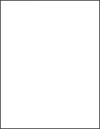
 -painikkeella.
-painikkeella.
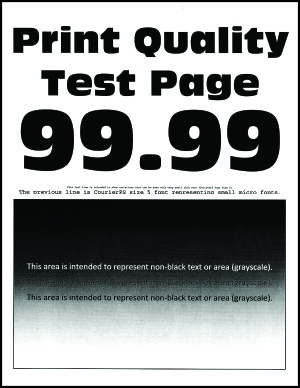
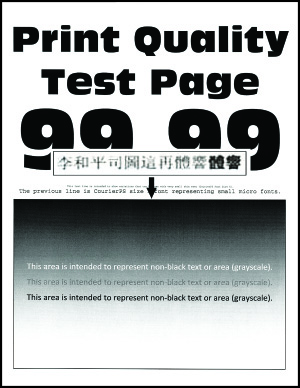
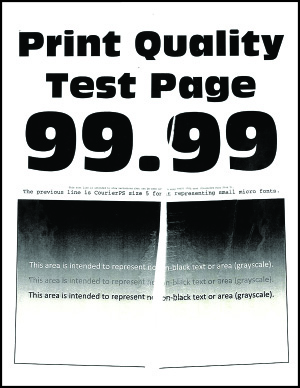
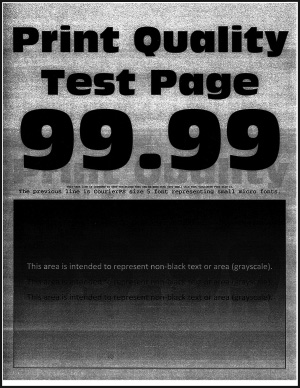

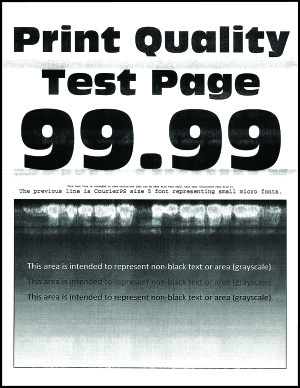
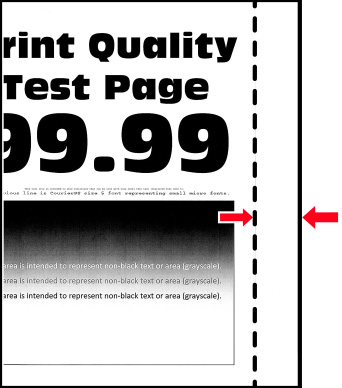
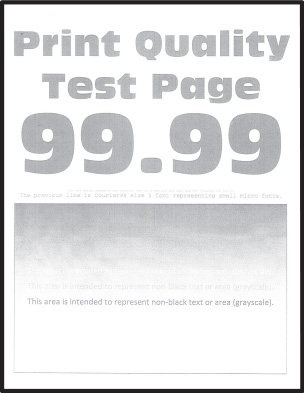
 HUOMIO – KUUMA PINTA:
HUOMIO – KUUMA PINTA:
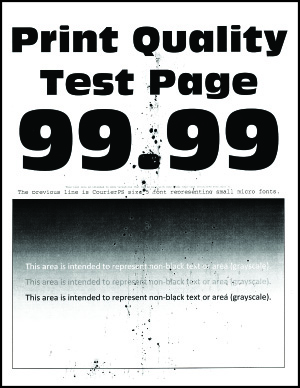
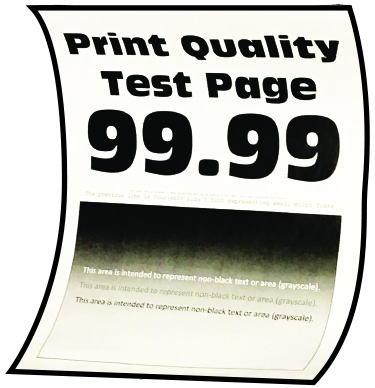
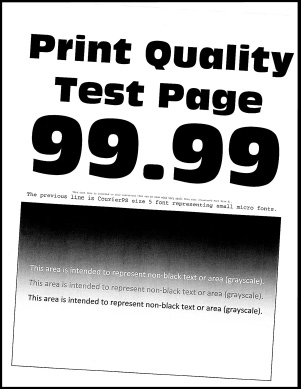

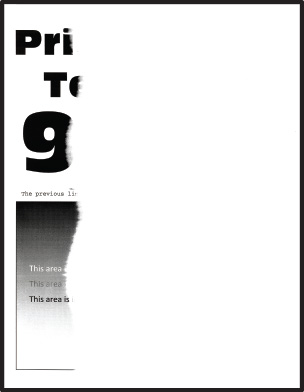
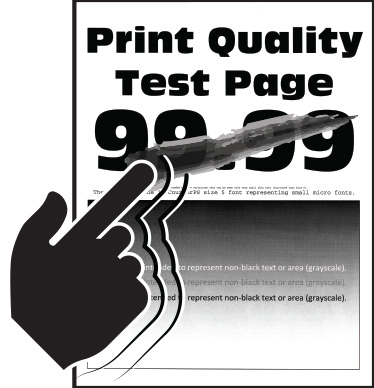
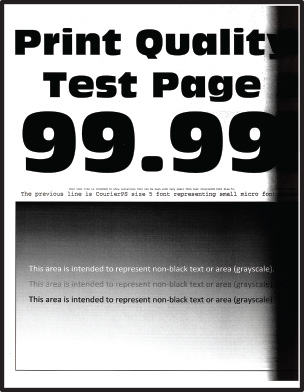
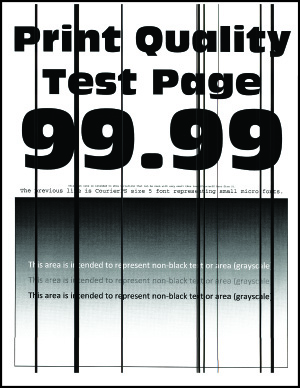
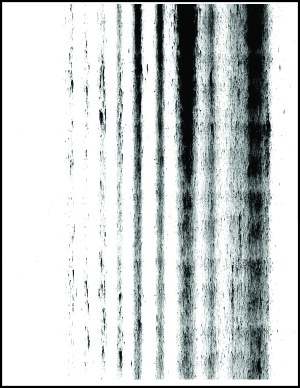
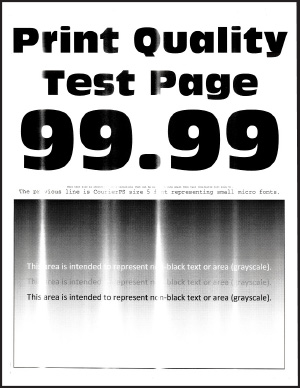
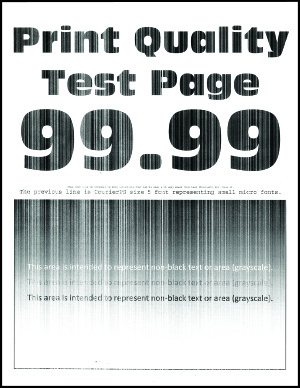
 HUOMIO – TAPATURMAN MAHDOLLISUUS:
HUOMIO – TAPATURMAN MAHDOLLISUUS: